Fix: Dark Souls 3 Crashing Issues
Spel / / August 04, 2021
Annonser
Dark Souls 3 är redan ett mycket frustrerande spel, men i många fall står spelarna inför en fråga där spelet har kraschande problem. Dessa problem orsakas oftast på grund av dåliga spelkonfigurationsfiler. Och här är hur du kan fixa det.
Det finns många anledningar till att Dark Souls 3 står inför slumpmässiga spelkraschproblem, men den mest framträdande anledningen till spelfel är dåliga installationsfiler, inklusive skadade filer. Dessa filer kan uppstå på grund av en dålig installation eller någon ny spelmod som du installerade.
Ändå vet många användare inte ens om problemet och anledningen till att detta problem uppstår. Så vi är här med vår kompletta guide där du kommer att lära dig djupt om den möjliga fixturen av Dark Souls 3-kraschproblem.

Annonser
Innehållsförteckning
-
1 Fix: Dark Souls 3 Crashing Issues
- 1.1 Fix 1: Inaktivera överlägg för ditt spel
- 1.2 Fix 2: Kör spelet i Windowed-läge
- 1.3 Fix 3: Uppdatera din videodrivrutin
- 1.4 Fix 4: Försök att ställa in spelalternativ till LÅG
- 1.5 Fix 5: Verifiera integriteten hos spelfiler
- 2 Slutsats
Fix: Dark Souls 3 Crashing Issues
Att lösa problemet är inte en stor sak. Du kan åtgärda problemet på bara några minuter genom att helt enkelt följa de enkla och enkla stegen som nämns nedan: -
Fix 1: Inaktivera överlägg för ditt spel
Om det finns någon överlagringsprogramvara på din dator när du spelar Dark Souls 3, kan det orsaka att ditt spel fortsätter att krascha. Spelare kan dock använda överlägg för att streama spel online, men några spel kan inte vara kompatibla med överlagringsprogram. Så när du börjar spela Dark Soul 3, försök alltid att inaktivera överlagren.
Fix 2: Kör spelet i Windowed-läge

Vanligtvis spelar vi spelen i helskärmsläge, så på grund av detta kan det vara möjligt att ditt spel fortsätter att krascha på skrivbordet. Vi rekommenderar att du försöker spela ditt spel i Windowed-läge. Detta kan hjälpa dig att åtgärda ditt spelkraschproblem. Följ stegen för att öppna Dark Soul 3 i Windowed-läge.
Först och främst måste du trycka på Fönstertangent + R-knapp samtidigt för att öppna Run Box.
Annonser
Skriv sedan %applikationsdata% och tryck helt enkelt på Enter-tangenten från tangentbordet.
Därefter klickar du bara på DarkSoul3 mapp.
Öppna nu GraphicsConfig.xml i anteckningar, och sedan måste du ändra.
FÖNSTER tillFÖNSTER
Spara äntligen ändringarna du gjorde och starta sedan om ditt spel.
Annonser
Fix 3: Uppdatera din videodrivrutin
Någon tid på grund av föråldrade grafikkortdrivrutiner börjar ditt spel krascha och genom att uppdatera grafikkortdrivrutinens senaste version kan ditt problem lösas. Så försök alltid att hålla din grafikkortsdrivrutin uppdaterad med den senaste versionen.
Om du inte vill göra mycket för att uppdatera din drivrutin kan du prova ett tredjepartsprogram som Förare lätt. Eller så kan du läsa vår guide på Uppdatera grafikdrivrutiner för att åtgärda spelrelaterade problem
Fix 4: Försök att ställa in spelalternativ till LÅG

Om dina spelalternativ eller inställningar är inställda på höga kräver det mer resurser och ditt spel börjar krascha eftersom din dator kanske inte är tillräckligt kraftfull för att köra spelet i höga inställningar.
Aktivera din spelinställning, försök att sänka upplösningarna och grafikinställningarna. Om du inte kan komma åt dina spelinställningar kan du prova metoden nedan: -
- Öppna Run Box och skriv %applikationsdata% och tryck på Enter-tangenten. Gå sedan till DarkSouls3 mapp.
- Efter det måste du öppna GraphicsConfig.xml i anteckningsblock.
-
Ändra sedan speleffekten till låg, främst för Effektkvalitet, skuggkvalitet, och Ljuskvalitet.
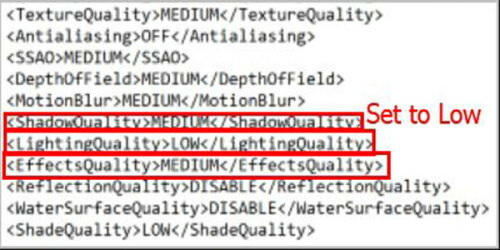
- När du har slutfört alla ovan nämnda processer sparar du bara filen du gjorde ändringar för.
- Starta äntligen om datorn och öppna sedan Dark Souls 3 för att se om ditt problem är löst eller inte.
Om någon av ovanstående metoder inte fungerar för dig, ge inte upp hoppet eftersom vi har en lösning till som kan hjälpa dig.
Fix 5: Verifiera integriteten hos spelfiler
För att kontrollera integriteten hos dina spelfiler kan du behöva följa stegen nedan: -
- Först och främst öppnar du Steam på din dator och loggar bara in på ditt Steam-konto genom att fylla i relaterade referenser.
-
Efter det, vad du behöver göra är att bara klicka på Bibliotek, följd av Spel.
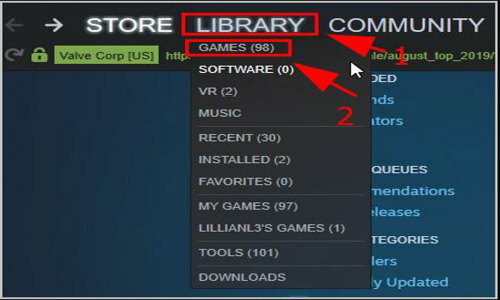
- Nu när du ser det Dark Souls 3, högerklicka på den och välj Egenskaper alternativ.
-
Tryck sedan på Lokala filer och välj alternativet till Verifiera integriteten hos spelfiler.
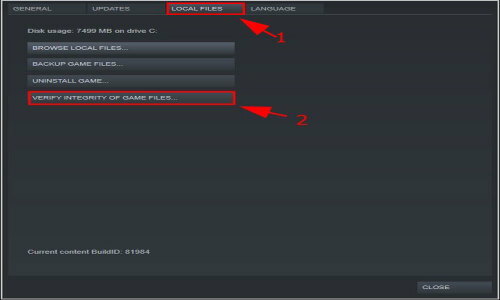
- Du ser att Steam automatiskt kommer att börja kontrollera dina spelfiler och åtgärda om ett problem hittas.
- När du är klar med det startar du helt enkelt om din Steam och försöker öppna Dark Souls 3 för att se om problemet är löst eller inte.
Slutsats
Dessa ovanstående metoder är de vanligaste lösningarna på problemet, vilket verkar fungera perfekt. Om dessa inte fungerar rekommenderar jag att du installerar om själva spelet eftersom det löser det mesta av problemet. Men se till att du tar en fullständig säkerhetskopia innan du gör det. Om du fortfarande har problem med kraschproblemet, vänligen lämna en kommentar i kommentarsektionen nedan.
Redaktörens val:
- Hur du åtgärdar COD Warzone Dev-fel 5573
- Hur man seglar båten i Valheim Raft Controls Guide
- Fix: Forza Horizon 4 öppnar / startar inte eller kraschar inte på PC
- Bästa utsäde för att hitta Haldor i Valheim
- Hur du löser Valheim-inkompatibla versionfel

![Hur man installerar lager-ROM på Oukitel C16 [Firmware Flash File / Unbrick]](/f/80412737011ae0e49fcbeca4fd1eccfb.jpg?width=288&height=384)
![Hur man installerar lager-ROM på Mobicel Berry 1 [Firmware-fil]](/f/33d7448aea2965ef1397f75d8e24dbce.jpg?width=288&height=384)
![Hur man installerar lager-ROM på SKG Modern S10 [Firmware File / Unbrick]](/f/362dee1b93493497226e2cd168082097.jpg?width=288&height=384)